жӮЁеҘҪпјҢзҷ»еҪ•еҗҺжүҚиғҪдёӢи®ўеҚ•е“ҰпјҒ
Windows7 зі»з»ҹе°ҒиЈ…
еҮҶеӨҮе·ҘдҪңпјҡеҮҶеӨҮеҘҪе°ҒиЈ…е·Ҙе…·гҖҒж“ҚдҪңзі»з»ҹзӯүпјӣ
1гҖҒдёҮиғҪй©ұеҠЁ v7.17.521.3 жөӢиҜ•зүҲпјҡ
йҮҢеӨҙжңүwin7гҖҒwin10 32е’Ң64зҡ„иҝҷйҮҢз”ЁеҲ°зҡ„зүҲжң¬жҳҜwin7X64дҪҚзҡ„гҖӮеҰӮжһңиҰҒе°ҒиЈ…зӣёеҜ№еә”зҡ„зі»з»ҹпјҢиҜ·йҖүжӢ©зӣёеҜ№еә”зүҲжң¬зҡ„иҪҜ件гҖӮ
https://pan.baidu.com/share/init?shareid=3254375358&uk=4214057782жҸҗеҸ–з Ғпјҡl9mz
2гҖҒEasy Sysprepv4.5.31.611пјҡ
https://pan.baidu.com/share/init?shareid=802604560&uk=4214057782жҸҗеҸ–з Ғпјҡ0eyd
3гҖҒдјҳеҗҜйҖҡ v3.3.2017.0527пјҡ
https://pan.baidu.com/share/init?shareid=67262559&uk=4214057782жҸҗеҸ–з Ғпјҡldy5
4гҖҒITеӨ©з©әдёҖй”®иҝҗиЎҢеә“1.9.2016.0412
https://pan.baidu.com/share/init?shareid=3628132025&uk=2451741224 жҸҗеҸ–з Ғпјҡt3qm
5гҖҒж“ҚдҪңзі»з»ҹ:
иҝҷйҮҢз”ЁеҲ°зҡ„жҳҜwindow 7 ж——иҲ°зүҲ sp1
第дёҖжӯҘпјҡ
иЈ…зі»з»ҹпјҢдёҖиҲ¬жңҖеҘҪжҳҜеңЁиҷҡжӢҹжңәдёҠеҒҡпјҢжңүз©әй—Ізҡ„PCжӣҙеҘҪпјҢеҚ•жҳҜзЎ®дҝқйҮҢеӨҙжІЎжңүйҮҚиҰҒж–Ү件гҖӮ
1гҖҒзі»з»ҹе®үиЈ…иҝҮзЁӢе°ұзңҒз•ҘдәҶпјҢ

2гҖҒжҳҫзӨәиҝҷдёӘз•Ңйқўзҡ„ж—¶еҖҷиҫ“е…ҘиҙҰжҲ·еҗҚз§°еҲ°ж—¶еҖҷиҝӣе…ҘжЎҢйқўе°ұдёҚжҳҜAdministratorиҙҰжҲ·зҷ»еҪ•пјҢдёәдәҶд»ҘеҗҺзҡ„з”ЁжҲ·еҲҮжҚўж–№дҫҝжҲ‘们зӣҙжҺҘжҢүдҪҸshift+ctrl+f3зӣҙжҺҘи·іиҝҮз”ЁжҲ·й…ҚзҪ®з•Ңйқўз”Ёз®ЎзҗҶе‘ҳзҷ»еҪ•иҝӣе…ҘжЎҢйқўд№ӢеҗҺеҰӮдёӢеӣҫпјҡзі»з»ҹеҮҶеӨҮе·Ҙе…·иҝҷдёӘзӣҙжҺҘе…іжҺүеҚіеҸҜпјҢиҝҷеқ—е’ұ们дёҚз”Ёе®ғгҖӮ

3гҖҒиЈ…иҪҜ件+дјҳеҢ–зі»з»ҹпјҢиҝҷйҮҢж №жҚ®иҮӘе·ұзҡ„е–ңеҘҪеј„еҚіеҸҜгҖӮ
4гҖҒеј„еҘҪд№ӢеҗҺеңЁCзӣҳж №зӣ®еҪ•дёӢе»әз«Ӣsysprepж–Ү件еӨ№пјҢжҠҠд№ӢеүҚдёӢеҘҪзҡ„дёҮиғҪй©ұеҠЁгҖҒEasySysprepдёўиҝӣеҺ»д»Ҙдҫҝд№ӢеҗҺзі»з»ҹе°ҒиЈ…ж—¶и°ғз”Ё

5гҖҒжү“ејҖEasySysprepдё»зЁӢеәҸпјҡ
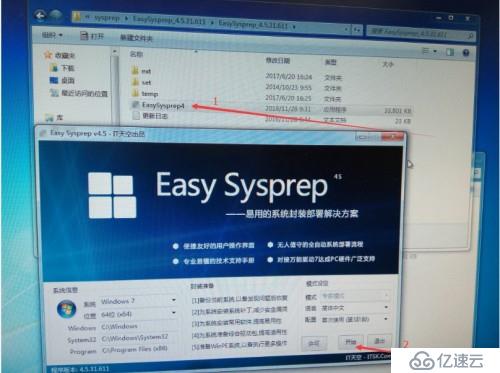
6гҖҒж №жҚ®иҮӘе·ұжқҘе®ҡд№үпјҡ
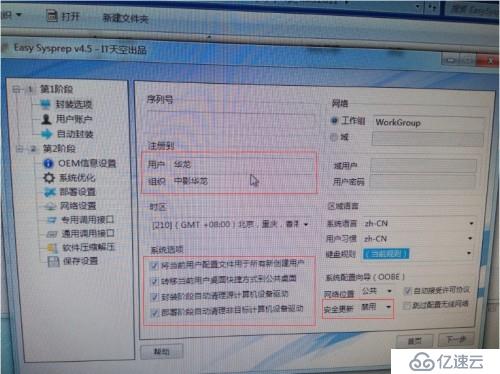
6иҝҷжӯҘзҡ„иҜқеҰӮжһңдёҚжғіжүӢеҠЁи®ҫзҪ®з”ЁжҲ·зҡ„иҜқе°ұжҠҠ第дёҖдёӘзӣҙжҺҘдҪҝз”ЁеҪ“еүҚз”ЁжҲ·зҷ»еҪ•еҚіеҸҜ然еҗҺдёӢдёҖжӯҘ
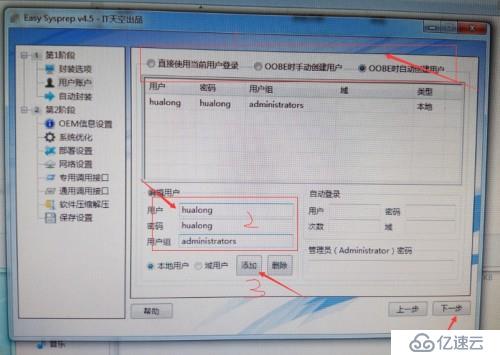
7гҖҒеңЁе°ҒиЈ…е®ҢжҲҗеҗҺиҝҷдёӘйҖүйЎ№дёӯпјҢйҖүжӢ©йҖҖеҮәзЁӢеәҸеҚіеҸҜпјҢ第дёҖйҳ¶ж®өзҡ„е°ҒиЈ…е®ҢжҲҗпјҢејҖе§Ӣ第дәҢйҳ¶ж®өгҖҒеңЁPEйҮҢйқўиҝӣиЎҢгҖӮ
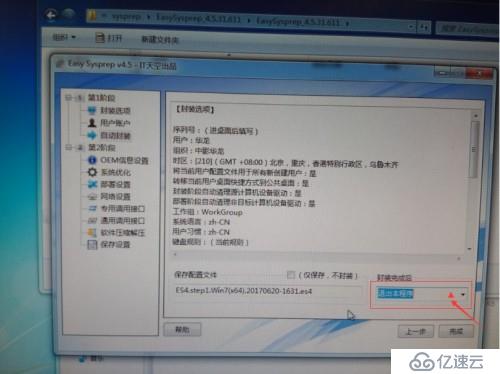
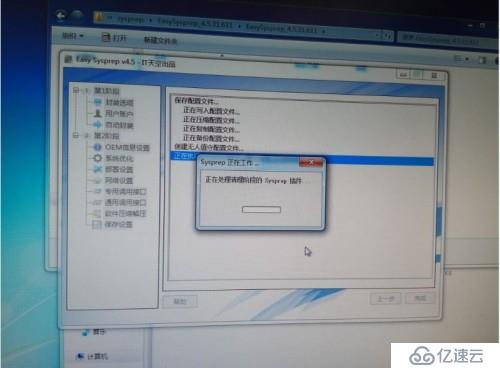
第дәҢйҳ¶ж®өпјҡ
з”Ёд№ӢеүҚеҮҶеӨҮеҘҪзҡ„UеҗҜеҠЁPEиҝӣиЎҢпјҢиҝҷж¬ҫиҪҜ件зҡ„иҜқжҳҜдёҖж¬ҫзәҜеҮҖзүҲзҡ„PEеҫ®зі»з»ҹпјҢжІЎжңүеёҰжңүд»»дҪ•жҺЁе№ҝгҖӮиҝҳжҳҜжүҫеҲ°CзӣҳдёӢйқўзҡ„sysprepиҝҷдёӘж–Ү件йҮҢеӨҙ жү“ејҖEasySysprep еҮәзҺ°иҝҷдёӘз•Ңйқўй»ҳи®ӨеҚіеҸҜ然еҗҺзӮ№еҮ»ејҖе§ӢеҚіеҸҜж–№еҸҜиҝӣиЎҢдёӢдёҖжӯҘзҡ„ж“ҚдҪңгҖӮ
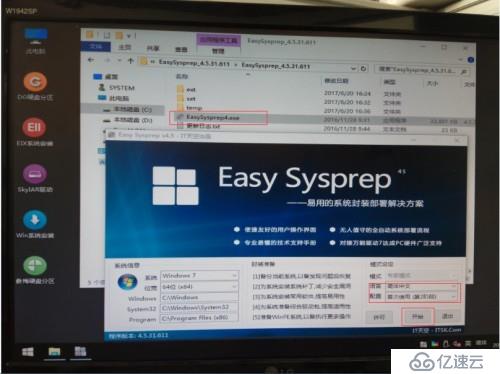
2гҖҒжіЁеҶҢеҲ°иҝҷеқ—дёҚз”Ёз®ЎпјҢеңЁз¬¬дёҖйҳ¶ж®өе·Із»Ҹи®ҫзҪ®еҘҪдәҶзҡ„пјҢеҸӘйңҖдҝ®ж”№OEMдҝЎжҒҜпјҢиҝҷйҮҢй»ҳи®Өзҡ„иҜқжҳҜITеӨ©з©әзҡ„дёҖдәӣдҝЎжҒҜйңҖиҰҒж”№жҲҗдҪ иҮӘе·ұжғіиҰҒиҫ“е…Ҙзҡ„дҝЎжҒҜеҚіеҸҜгҖӮOEMеӣҫзүҮзҡ„иҜқе’Ңзҷ»еҪ•йЎөйқўйғҪеҸҜд»Ҙж”№дёәдҪ иҮӘе·ұе–ңж¬ўзҡ„logoпјҢиҝҷйҮҢжҲ‘е°ұжІЎжңүж·»еҠ дәҶй»ҳи®ӨжҳҜITеӨ©з©әзҡ„еӣҫзүҮпјҢеҰӮжһңдёҚжғіж·»еҠ зҡ„иҜқжҠҠOEMе’Ңзҷ»еҪ•йЎөйқўдёҠзҡ„еӢҫйҖүеҺ»жҺүеҚіеҸҜгҖӮ然еҗҺдёӢдёҖжӯҘ
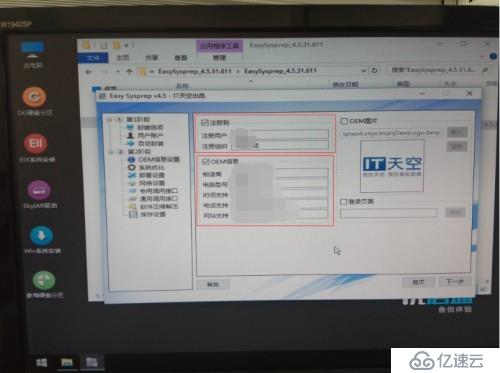
3гҖҒдҪҝз”Ёзі»з»ҹдјҳеҢ–иҝҷеқ—зҡ„иҜқеҸӘйңҖжҠҠ53гҖҒ54иҝҷдёӨйЎ№зҡ„еӢҫйҖүйЎ№еҺ»жҺүй»ҳи®ӨжҳҜе·Із»ҸеӢҫйҖүдёҠзҡ„гҖӮNest
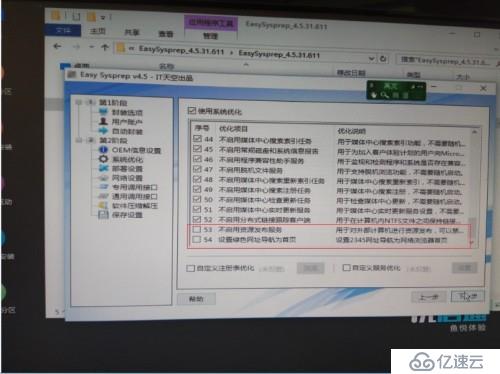
4гҖҒиҝҷжӯҘзҡ„иҜқй»ҳи®ӨеҚіеҸҜгҖӮиҝҷйҮҢжҲ‘е°ұж”№дәҶдёӢеҲҶиҫЁзҺҮгҖӮ
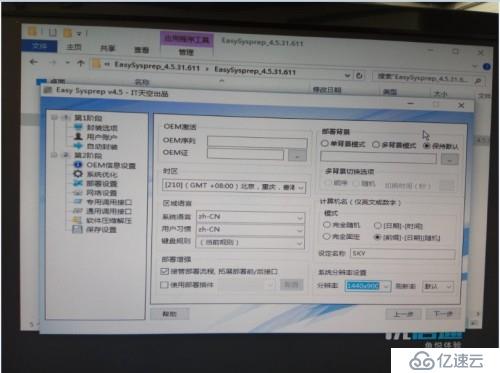
5гҖҒй»ҳи®ӨеҚіеҸҜгҖӮ
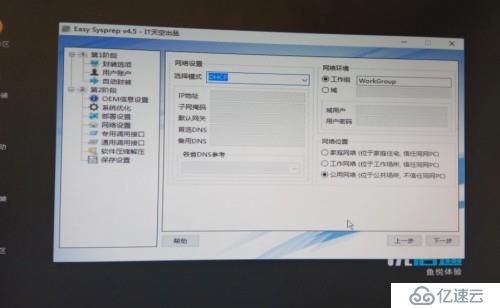
6гҖҒиҝҷйҮҢе°ұйңҖиҰҒи°ғз”ЁдёҮиғҪй©ұеҠЁиҝҷдёӘиҪҜ件дәҶпјҢеңЁCзӣҳйҮҢsysprepж–Ү件еӨ№йҮҢеӨҙжҠҠе®ғж·»еҠ иҝӣеҺ»еҚіеҸҜз»јеҗҲиҝҗиЎҢеә“зҡ„иҜқпјҢеңЁз¬¬дёҖйҳ¶ж®өиЈ…е®Ңзі»з»ҹд№ӢеҗҺе·Із»ҸжүӢеҠЁе®үиЈ…дәҶпјҢиҝҷе°ұйңҖиҰҒж №жҚ®дёӘдәәзҲұеҘҪжқҘдәҶжҲ‘дёҖиҲ¬йғҪжҳҜе…ҲиЈ…еҘҪдәҶзҡ„гҖӮиҝҷйҮҢе°ұдёҚиҰҒж“ҚдҪңдәҶгҖӮзӣёе…ійҮҢеӨҙеҰӮжһңдёҚжғіиҰҒйҰ–ж¬Ўи°ғз”Ёи®ҫеӨҮз®ЎзҗҶеҷЁе°ұеҺ»жҺүпјҢи§үеҫ—Cзӣҳз©әй—ҙе°‘е°ұжҠҠйҰ–ж¬Ўиҝӣе…ҘжЎҢйқўж—¶иҮӘеҠЁеҲ йҷӨе·Іи§ЈеҺӢй©ұеҠЁпјҢе…¶д»–и°ғз”Ёзҡ„иҜқйҷӨдәҶ第дёҖдёӘйғЁйҖүд№ӢеӨ–е…¶д»–зҡ„йғҪеӢҫйҖүгҖӮ
7гҖҒиҝҷйҮҢжҳҜи°ғз”ЁдёҖдәӣзі»з»ҹзҡ„жҝҖжҙ»е·Ҙе…·пјҢиҝҷеқ—зҡ„иҜқжҲ‘д№ҹжҳҜеңЁз¬¬дёҖйҳ¶ж®өе·Із»Ҹз»ҷзі»з»ҹжҝҖжҙ»дәҶпјҢе°ұдёҚеӨҡиҜҙдәҶпјҢжғідәҶи§ЈжӣҙеӨҡзҡ„иҜқиҮӘиЎҢзҷҫеәҰпјҒ
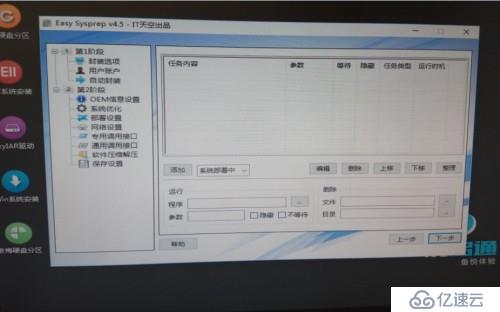
8гҖҒиҝҷйҮҢзҡ„иҜқжҳҜд№ӢеүҚиЈ…еҘҪиҪҜ件еңЁиҝҷйҮҢи®ҫзҪ®дҪ жҳҜжғіе®үиЈ…еҲ°е“ӘдёӘеҲҶеҢәдёӢйқўпјҢдёҖиҲ¬зҡ„иҜқдёҚе»әи®®е®үиЈ…CзӣҳдёӢпјҢиҝҷйҮҢзҡ„иҜқжҲ‘е°ұй»ҳи®ӨдәҶпјҢ
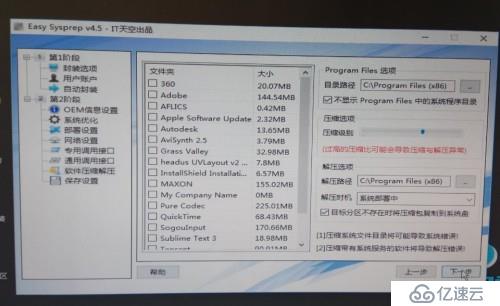
9гҖҒжңҖеҗҺиҝҷйҮҢзҡ„иҜқжҳҫзӨә дёҖдәӣд№ӢеүҚ дҪ и®ҫзҪ®еҘҪзҡ„дҝЎжҒҜгҖӮ然еҗҺжңүдёҖйЎ№йңҖиҰҒжіЁж„Ҹе°ұжҳҜи®ҫзҪ®е®ҢеҗҺ и·ҹ第дёҖйҳ¶ж®өжңҖеҗҺдёҖжӯҘдёҖж ·йҖүжӢ©йҖҖеҮәзЁӢеәҸеҚіеҸҜгҖӮ
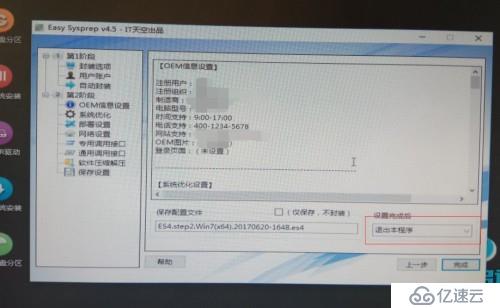
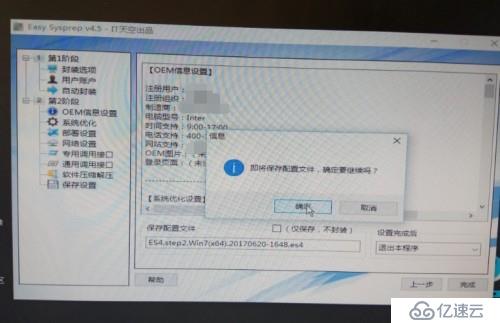
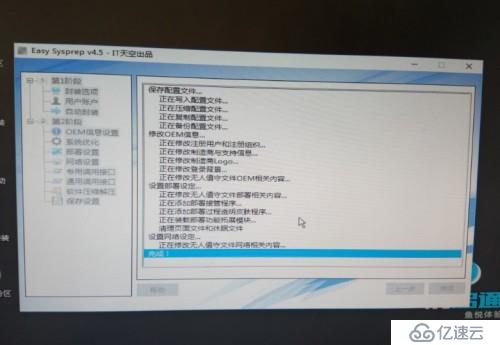
жңҖеҗҺйҳ¶ж®өпјҡ
1гҖҒжү“ејҖзЁӢеәҸйҮҢеӨҙжүҫеҲ°еӨҮд»ҪиҝҳеҺҹйҮҢжңүдёӘEasy Image X пјҲеӨҡеҠҹиғҪжҳ еғҸе·Ҙе…·пјүиҝҷйҮҢиҝҳжңүдёӘ2зүҲжң¬зҡ„иҝҳжІЎиҜ•иҝҮпјҢиҝҷйҮҢе°ұз”Ёд№ӢеүҚзүҲжң¬зҡ„еҚіеҸҜгҖӮ
2гҖҒиҝҷйҮҢжіЁж„ҸдёӢйқўзҡ„еҺӢзј©зҺҮиҝҷйҮҢжҲ‘йғҪжҳҜйҖүжӢ©жһҒйҷҗеҺӢзј©пјҢдёҚиҝҮе®ғзҡ„ж—¶й•ҝжҜ”иҫғж…ўгҖӮ然еҗҺзӮ№жү§иЎҢеҲҶеҢәеӨҮд»ҪеҚіеҸҜ
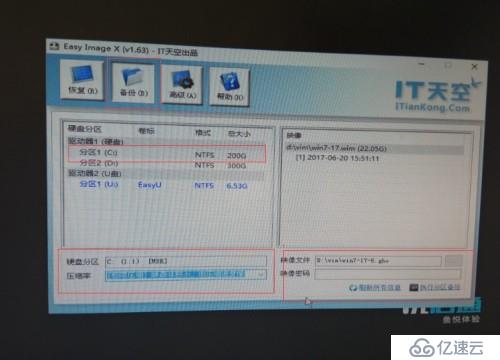
3гҖҒиҝҷжӯҘзҡ„иҜқ дҪ еҸҜд»ҘеңЁеӨҮд»Ҫе®Ңд№ӢеҗҺиҮӘеҠЁйҮҚеҗҜе®үиЈ…зі»з»ҹд№ҹеҸҜд»ҘдёҚйҖүжӢ©еӨҮе®Ңд№ӢеҗҺжүӢеҠЁйҮҚеҗҜ
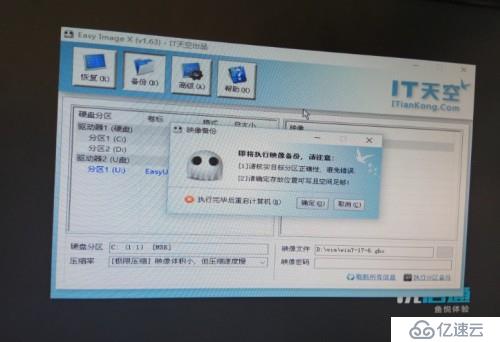
4гҖҒиҝҷйҮҢзҡ„иҜқе°ұејҖе§ӢеӨҮд»ҪдәҶгҖӮ
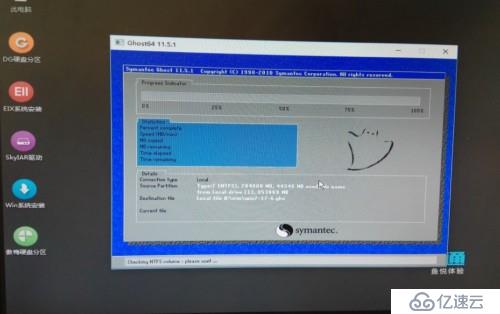
4гҖҒеӨҮе®Ңд№ӢеҗҺдҪ еҸҜд»ҘжҠҠ.ghoж–Ү件еӨҚеҲ¶еҲ°еҲ«зҡ„зӣҳйҮҢйқўз„¶еҗҺйҮҚеҗҜз”өи„‘пјҢејҖе§Ӣе®үиЈ…дҪ еҲҡе°ҒиЈ…еҘҪзҡ„зі»з»ҹгҖӮ
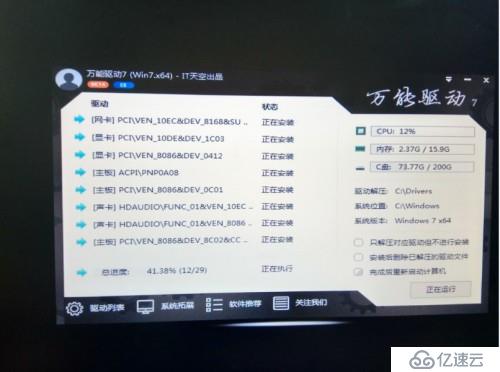
еҰӮжһңжғіж·ұе…ҘдәҶи§Јзҡ„иҜқеҸҜд»ҘеҺ»ITеӨ©з©әе®ҳзҪ‘зңӢзңӢжҲ–иҖ…еҠ е…Ҙе®ҳж–№зҫӨи·ҹеӨ§зҘһ们дёҖиө·жҺўи®ЁгҖӮ
е…ҚиҙЈеЈ°жҳҺпјҡжң¬з«ҷеҸ‘еёғзҡ„еҶ…е®№пјҲеӣҫзүҮгҖҒи§Ҷйў‘е’Ңж–Үеӯ—пјүд»ҘеҺҹеҲӣгҖҒиҪ¬иҪҪе’ҢеҲҶдә«дёәдё»пјҢж–Үз« и§ӮзӮ№дёҚд»ЈиЎЁжң¬зҪ‘з«ҷз«ӢеңәпјҢеҰӮжһңж¶үеҸҠдҫөжқғиҜ·иҒ”зі»з«ҷй•ҝйӮ®з®ұпјҡis@yisu.comиҝӣиЎҢдёҫжҠҘпјҢ并жҸҗдҫӣзӣёе…іиҜҒжҚ®пјҢдёҖз»ҸжҹҘе®һпјҢе°Ҷз«ӢеҲ»еҲ йҷӨж¶үе«ҢдҫөжқғеҶ…е®№гҖӮ
жӮЁеҘҪпјҢзҷ»еҪ•еҗҺжүҚиғҪдёӢи®ўеҚ•е“ҰпјҒ